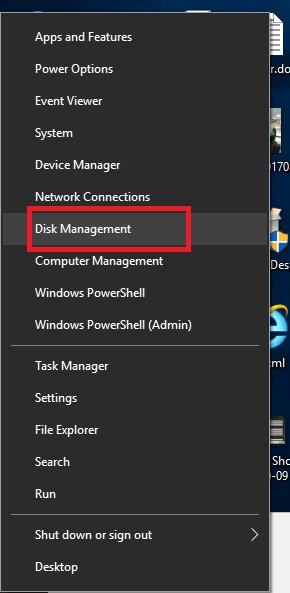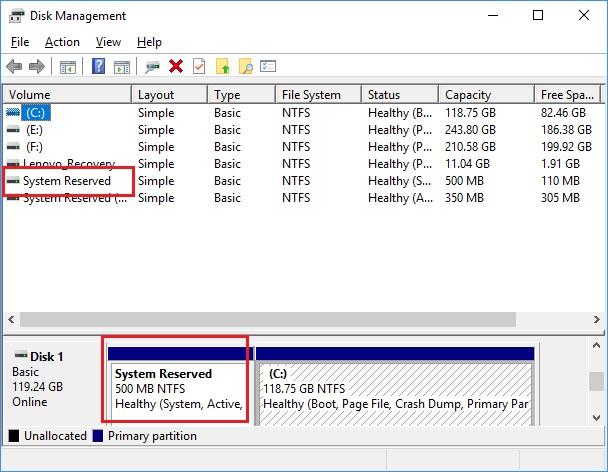Dok koristite Windows računala, prolazite kroz različite particije diska na kojima su spremljene vaše datoteke. Općenito, C pogon je dodijeljen operativnom sustavu na kojem su spremljeni svi sistemski programi i datoteke. Preostale druge particije kao što su D, E itd. operativni sustav ne koristi za spremanje bilo kakvih sistemskih datoteka, jer su one prepuštene korisniku da pohrani svoje podatke., S jedne strane, gdje su te particije diska vidljive korisnicima, operativni sustavi Windows od Windows 7 do 10 također imaju particiju pogona koja je skrivena i nije joj dodijeljeno slovo pogona. To znači da ga ne možemo pronaći pomoću Windows Explorera. Ova particija je nazvana 'System Reserved'.
Upoznajmo se više o ovoj skrivenoj particiji rezerviranog sustava.
Particija 'Rezervirana sustavom' i njezina funkcionalnost
Kao što naziv sugerira, System Reserved disk je rezervirana particija na tvrdom disku koja se stvara tijekom nove instalacije sustava Windows 7, 8 i 10. U osnovi, ova particija se koristi za pohranjivanje Boot Manager i Boot Configuration Data, tako da kad god računalo Pokrene, Boot Manager čita informacije o pokretanju iz podataka o konfiguraciji pokretanja, što zauzvrat rezultira pokretanjem Windowsa s pogona sustava.
Obavezno pročitati: 8 najboljih softvera za particije diska za Windows
Osim toga, particija rezervirana za sustav sadrži prostor za datoteke pokretanja sustava koji se mogu koristiti za šifriranje pogona pomoću Bitlockera. Dakle, kad god trebate šifrirati svoj tvrdi disk pomoću Bitlocker značajke šifriranja pogona, tada je particija rezervirana sustavom koja sadrži sve datoteke potrebne za pokretanje.
Možete jednostavno provjeriti particiju rezerviranog sustava na svom računalu slijedeći jednostavne korake u nastavku:
- Desnom tipkom miša kliknite ikonu izbornika Start i kliknite Upravljanje diskom. (Ili idite na Pokreni i upišite Diskmgmt.msc ).
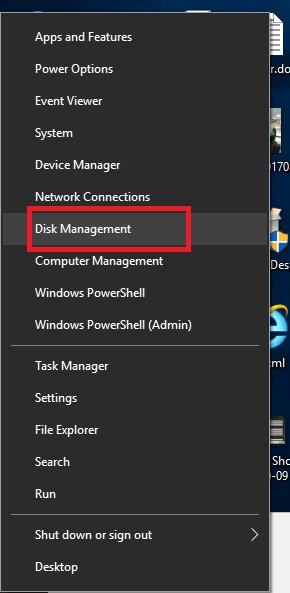
- U novom prozoru vidjet ćete popis particija dostupnih na vašem sustavu, a također možete lako pronaći particiju rezerviranu sustavom na popisu.
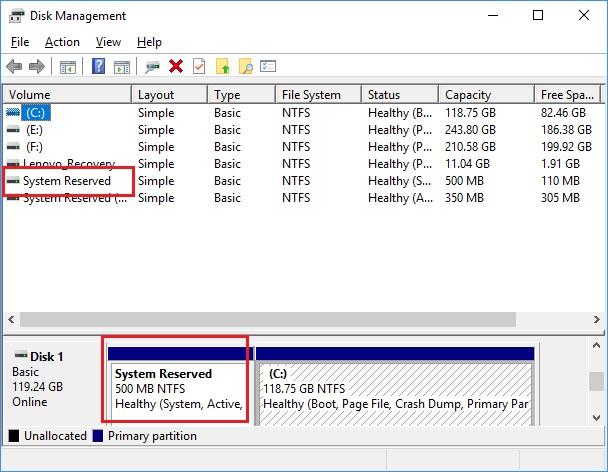
Što ako izbrišete particiju rezerviranu sustavom?
Nije preporučljivo brisati ovu particiju jer sadrži datoteke pokretačkog programa koje su potrebne Windowsu za pravilno pokretanje. To znači da se Windows neće uspjeti pokrenuti ako izbrišete ovu particiju. Također, ne zauzima puno prostora na tvrdom disku, stoga nema razloga za brisanje. Windows prema zadanim postavkama skriva ovaj pogon umjesto da ga prikazuje u Windows Exploreru stvaranjem njegovog slova pogona.
Međutim, ako još uvijek iz bilo kojeg razloga ne želite imati ovu particiju na vašem računalu, tada bi bilo bolje spriječiti njeno stvaranje tijekom nove instalacije Windowsa.
Obavezno pročitati: Kako sigurno formatirati Windows računalo i napraviti particiju
Sistem rezervirana particija kreirana je za Windows koja je vrlo korisna i ne zauzima nepotrebno prostor na vašem tvrdom disku.